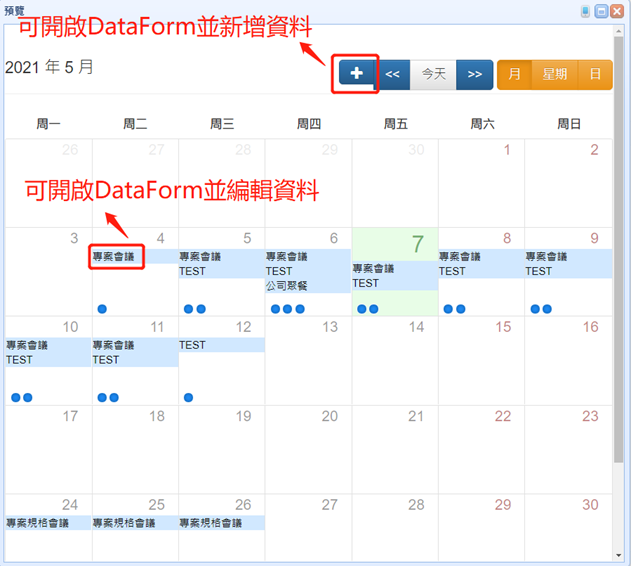以行事曆的方式呈現資料。
這邊以行事曆元件搭配單獨的DataForm使用,請先把 "Sample"目錄的"行事曆" 上傳並編程匯出,之後打開RWD表單。
Step1>
從工具箱裡拖拉一個【Schedule】元件到設計畫面上,如下:
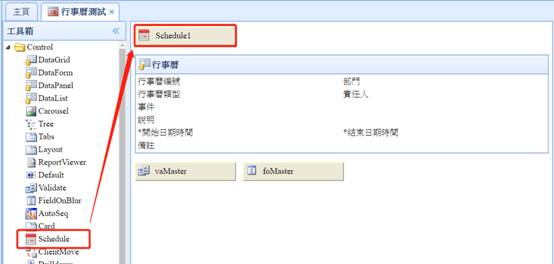
Step2>
Schedule主要需要設定的屬性如下,
|
RemoteName |
設定行事曆的資料來源,此處設定為"行事曆.行事曆"。 |
|
TitleField |
設定作為行事曆標題的欄位,此處設定為 "事件" |
|
TextField |
設定作為行事曆內容的欄位,此處設定為 "說明" |
|
DateField |
設定作為起始日期時間的欄位,此處設定為 "開始日期欄位"。 |
|
DateToField |
設定作為結束日期時間的欄位,此處設定為 "結束日期欄位"。 |
|
DateFormat |
日期顯示格式 (datetime / varchar),此處設定為"datetime" |
|
Views |
行事曆瀏覽形式,以年、月、星期、日呈現資料,(year / month /
week / day),可複選。此處設定為" month、week、day " |
|
DefaultView |
預設行事曆瀏覽形式(year / month / week / day),此處設定為 "
month"。 |
|
FirstDay |
設定以周一或周日為一周的起始,此處設定為"Monday"。 |
|
MonthTitle |
是否顯示TitleField的內容於月曆上,此處設定為 true。 |
|
Editable |
是否可以編輯,此處設定為 true。 |
|
AllowAdd |
是否允許新增(如果為true需搭配EditForm),此處設定為 true。 |
|
EditForm |
指定DataForm,此處設定為 "dfMaster"。 |
|
|
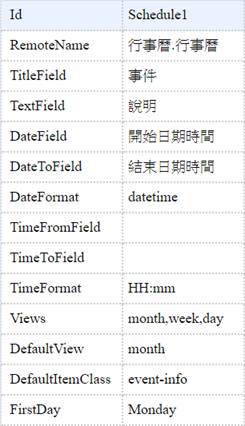
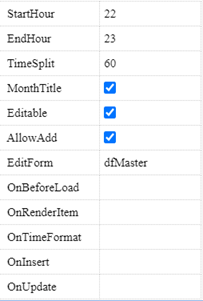
Step3>
設定完成且存檔後,預覽畫面如下: